Как да настроите мелодия, съобщения и звуци за известия във Facebook в Android

Научете как да персонализирате звука на известията за Facebook и съобщения. Перфектно ръководство за Android устройства.
Има моменти онлайн, когато наистина трябва да изразите своята гледна точка... особено във Facebook. Имате ли представа колко пъти бих искал да мога да „викам“ на някого във FB, без да се налага да използвам всички главни букви? Искам само удебелен бутон, Зукърбърг. Докато сте на това, курсив, подчертаване и няколко други също биха били добри. По дяволите, очевидно не става въпрос само за крещи.
Колко често имате важни неща да кажете във Facebook? Как правиш публикацията си да се откроява? Използвате ли тези глупави фонове? Повярвайте ми... те се пренебрегват повече от самата обикновена публикация. Колко страхотно би било да можете да удебелявате малки части от публикацията или коментара си, за да привлечете погледите на онези, които са най-важни за живота и каузите ви?
За съжаление Facebook няма вградена способност, която да ни позволи да правим това в съобщения за състояние или коментари. Можем обаче да използваме Bold в Notes... но кой, по дяволите, изобщо използва Notes във Facebook вече? За щастие има безплатно – и напълно безопасно – приложение на трета страна, което силно препоръчвам, наречено YayText.
YayText не само ви позволява да правите текст във Facebook Bold, но също така ви помага да подчертавате, зачертавате, да използвате курсив и да създавате странен или щуро изглеждащ (забавен!) текст. Приложението не работи само във Facebook: използвайте го в Twitter, Instagram или навсякъде другаде, което изберете.
Нека да разгледаме как да използвате YayText, за да привлечете вниманието към вашите публикации или коментари във Facebook, като използвате функцията Bold.
Имайте предвид, че не е необходимо да се регистрирате или да изтегляте нищо. Този процес може да звучи малко странно, но работи и е лесен!
Отворете страницата си във Facebook и напишете съобщението си за състоянието си нормално, но все още не го публикувайте!
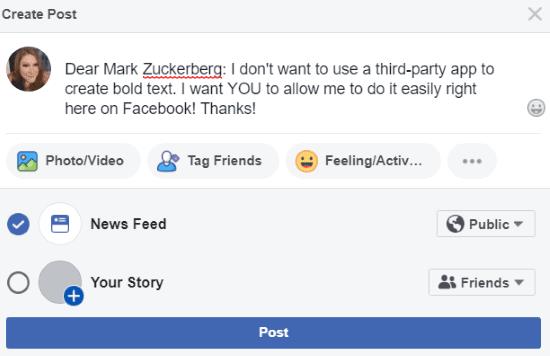
Сега изберете частта от текста, която искате да направите получер и след това натиснете едновременно клавишите ”CTRL” и ”C” .
След това отворете страницата YayText Bold Text Generator . Превъртете около половината надолу по страницата, докато видите текстовото поле, което изглежда така:
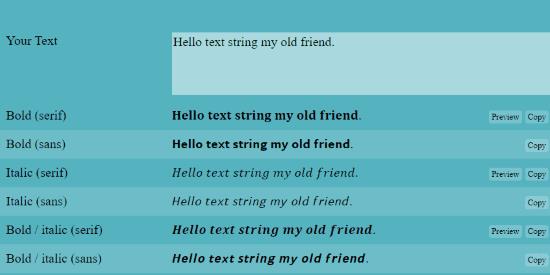
Щракнете в полето и след това поставете вашия по-рано копиран текст от Facebook в полето. Веднага щом го направите, ще забележите, че се появяват няколко различни опции, които вече ще можете да поставите във Facebook:
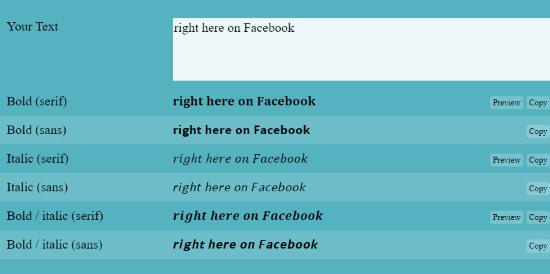
Изберете този, който искате да използвате. Вдясно от този ред щракнете върху бутона „Копиране“ . Върнете се на страницата си във Facebook и поставете тази копирана версия върху оригиналния си текст, който искате да направите удебелен. Следващият ви избор на текст се показва незабавно!
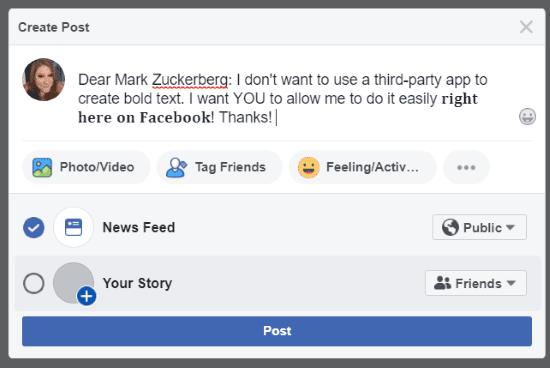
Веднага щом сте доволни от това как изглежда публикацията си, продължете напред и натиснете бутона „Enter“, за да публикувате статуса си и се насладете на новия облик! Същият процес работи и за коментари И в съобщения в Messenger.
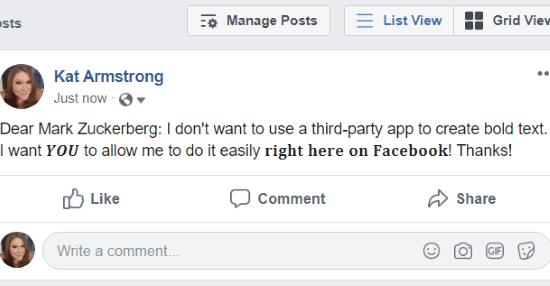
Сега да приемем, че искате части от вашия профил да се открояват с удебелен текст. YayText също ви помага да направите това! Отидете до вашия профил и щракнете върху бутона „Редактиране на биография“ (или Създаване на биография, ако все още не сте направили такава).
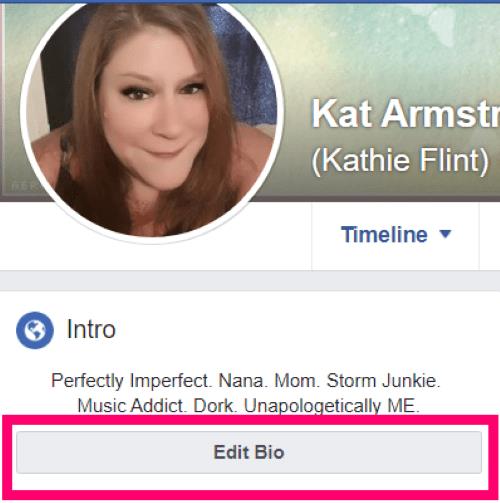
Както преди, изберете текста, който искате да направите получер или курсив, и го копирайте. Върнете се обратно към същия YayText Bold Text Generator и го поставете в това поле, за да получите потенциалните си резултати.
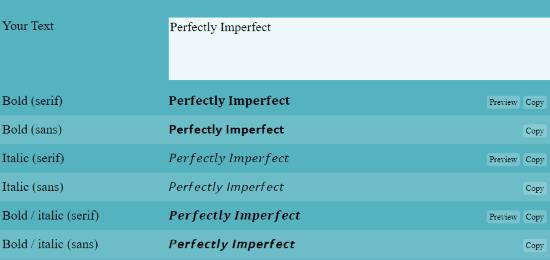
Преди да копирате, имайте предвид, че по някаква неизвестна причина, която разработчиците имат, опциите Sans са склонни да работят и да се показват по-добре във Facebook, отколкото опциите Serif. Изберете предпочитанията си и го копирайте в биографията си. Направете това, докато не сте доволни от това как изглежда, и след това натиснете онзи син бутон „Запазване“ точно под биографията на вашия профил.
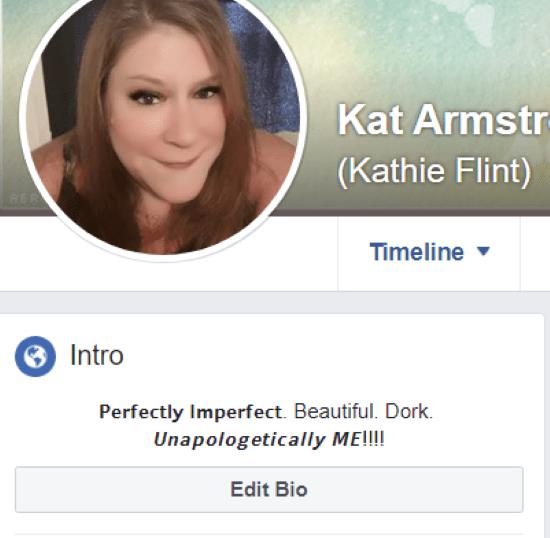
Ако получер и курсив не са ви достатъчни, преминете към главната страница на YayText . Ще видите огромен списък с опции, с които можете да играете в следващото си съобщение за състоянието. Те включват (но не се ограничават до): Зачертаване, Наклонени черти, Подчертаване, добавяне на светкавици или усмивки над вашия текст и SO. МНОГО. ПОВЕЧЕ ▼!! Честно казано, когато за първи път открих това, бях изкушен невероятно да започна да публикувам всичко, което написах, по готин различен начин. Въпреки това се държах, обещавам!
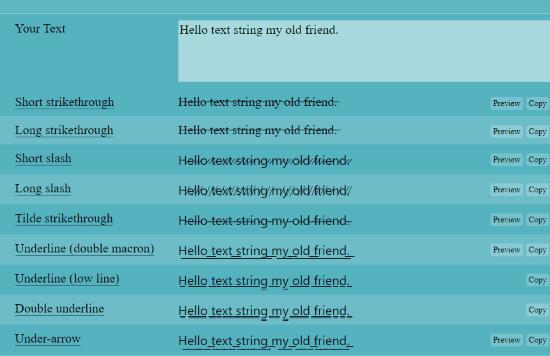
Сега, когато знаете как да направите вашите съобщения за състояние, секции на профили, коментари и съобщения да се открояват малко повече, с какво друго мога да ви помогна във Facebook? Има ли нещо повече, което бихте искали да можете да направите, за което просто не сте сигурни, че е възможно? Повярвайте ми: ако има начин, ще го намеря за вас!
Честит Bolding!
Научете как да персонализирате звука на известията за Facebook и съобщения. Перфектно ръководство за Android устройства.
Научете как да скриете профила си за запознанства във Facebook и как вашите приятели могат да разберат за него. Използвайте полезни настройки за поверителност.
Иконата на Facebook Marketplace е важен елемент за потребители, но понякога може да липсва. Научете причините и решенията относно тази тема тук.
Един от начините да защитите поверителността си във Facebook е да скриете снимките си от обществеността и приятелите. Научете как да настроите правилата за поверителност на снимките си.
В това ръководство щяхме да ви покажем как можете да спрете приятелите си във Facebook да виждат вашата активност, харесвания и списък с приятели.
Подробни стъпки как да промените снимката на вашия профил във Facebook от вашия настолен браузър или мобилно устройство.
Показваме ви как да изтриете статус във Facebook от вашия работен плот, iOS или Android.
Facebook добави преди време функцията за стартиране на живо – тя ви позволява да покажете на приятелите си не просто запис на случващото се, но действителни кадри на живо от
Ако не можете да посетите конкретна страница във Facebook, защото е възникнала грешка при извличането на данни, излезте от акаунта си и след това влезте отново.
Освен ако не сте един от малкото родители, които не позволяват на децата си достъп до технологии, детето ви вероятно има телефон или таблет, които използва за
Как да намерите опцията за изпращане на предложения за приятели на приятели във Facebook.
За да изтриете съобщения във Facebook от двата края, докоснете и задръжте съобщението. След това изберете Премахване. Докоснете опцията Отмяна на изпращане.
Facebook е страхотна платформа, на която можете да се свържете с приятели, близки и далечни. Можете също така да споделяте и преглеждате информация от много хора в цялата страна
Ако имате проблеми с качването на снимки във Facebook, уверете се, че използвате правилния файлов формат. След това актуализирайте приложението.
Ако Facebook Messenger не изобразява мултимедийни файлове, рестартирайте приложението, изчистете кеша и проверете за актуализации.
Ангажиментите в социалните медии са един от основните начини, по които компаниите и бизнеса се ангажират с клиентите си в наши дни – както Facebook, така и Twitter
Facebook на живо е чудесен начин да гледате на живо кадри на вашите приятели или други източници, които следвате – но плаващите реакции, които преминават през почти всеки
Но ако не искате Facebook да обявява на всички, че е вашият рожден ден, ето какво можете да направите, за да скриете тази информация.
В това ръководство ще ви покажем как точно можете да блокирате достъпа на Facebook до вашите снимки и да защитите поверителността си.
В тези трудни времена все повече хора се обръщат към телекомуникациите, за да поддържат връзка с другите и да предават важна информация на тези, които
Разберете как да се справите с грешката “Aw, Snap!” в Chrome, с списък на ефективни методи за решаване на проблема и достъп до сайтовете, които желаете.
Spotify може да има различни обичайни грешки, като например музика или подкасти, които не се възпроизвеждат. Това ръководство показва как да ги поправите.
Изчистете историята на изтеглените приложения в Google Play, за да започнете отначало. Предлагаме стъпки, подходящи за начинаещи.
Имали ли сте проблем с приложението Google, което показва, че е офлайн, въпреки че имате интернет на смартфона? Прочетете това ръководство, за да намерите доказаните решения, които работят!
Ако се чудите какво е този шумен термин fog computing в облачните технологии, то вие сте на правилното място. Четете, за да разберете повече!
В постоянно променящия се свят на смартфоните, Samsung Galaxy Z Fold 5 е чудо на инженерството с уникалния си сгъваем дизайн. Но както и да изглежда футуристично, той все още разчита на основни функции, които всички използваме ежедневно, като включване и изключване на устройството.
Ако не сте сигурни какво означават импресии, обхват и взаимодействие във Facebook, продължете да четете, за да разберете. Вижте това лесно обяснение.
Уеб браузърът Google Chrome предоставя начин да промените шрифтовете, които използва. Научете как да зададете шрифта по ваше желание.
Вижте какви стъпки да следвате, за да изключите Google Assistant и да си осигурите малко спокойствие. Чувствайте се по-малко наблюдавани и деактивирайте Google Assistant.
Как да конфигурирате настройките на блокера на реклами за Brave на Android, следвайки тези стъпки, които могат да се извършат за по-малко от минута. Защитете се от натрапчиви реклами, използвайки тези настройки на блокера на реклами в браузъра Brave за Android.



























